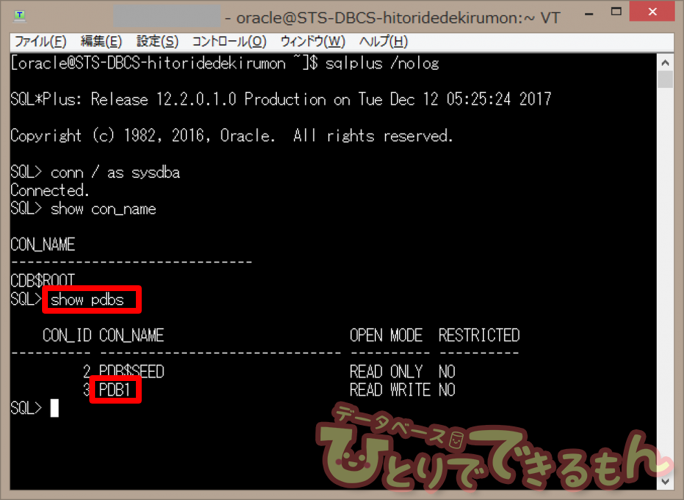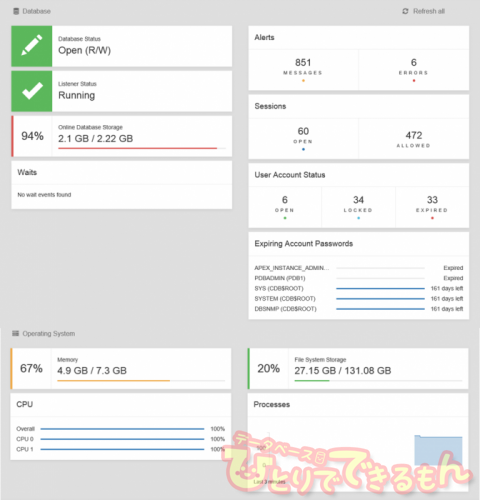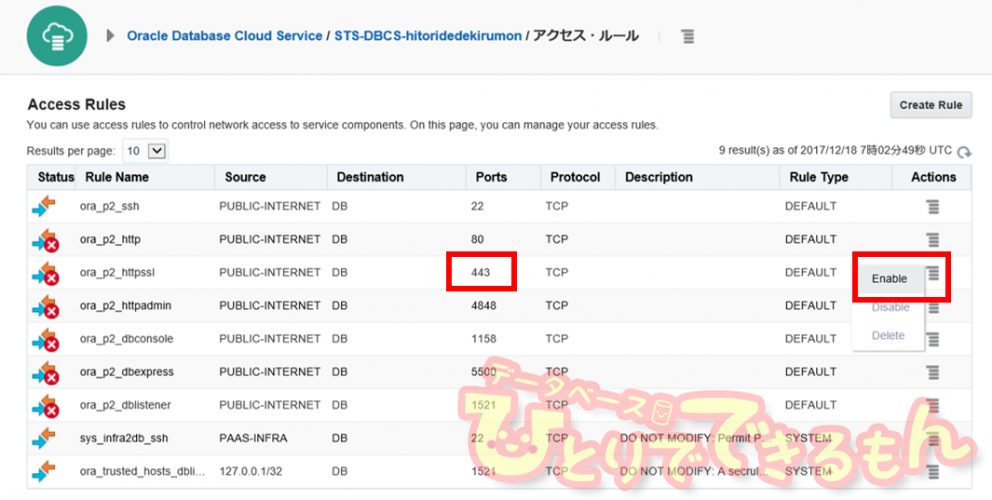
前回のおさらい
こんにちは。小酒井です。
早いものでもう12月も下旬。
皆さんのOrace Cloud検証もかなり進んできている頃でしょうか?
本連載も今年は後2回を予定しています。(今回含まず)
今回はネットワークの設定、次回はDBaaSモニター・コンソールの利用を予定しています!
尚、前回はOracle Databaseへ接続したところまでいきましたので、是非、復習もお願いしますね。
ネットワーク設定(ポート開放)
作成直後のDBCSインスタンスではデフォルトで22番(ssh)ポート以外は無効化されています。
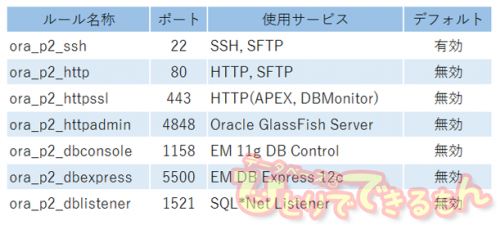
今回は、以降で取り上げる
DBaasモニター・コンソール(Oracle Databaseおよびオペレーティング・システムのステータスとリソース使用に関する広範な情報を提供する組み込みモニター)が利用する443番ポートの有効化と
Oracle Enterprise Manager Database Express(非CDB、マルチテナント・コンテナ・データベース(CDB)またはプラガブル・データベース(PDB)を管理するツール)が利用する5500番ポート
の有効化を実施してみます。
では、いつものサービス画面にいきましょう
Oracle Database Cloud Serviceコンソール画面で、STS-DBCS-hitoridedekirumonインスタンスの右側のハンバーガーメニューアイコン「≡」をクリックし、「アクセス・ルール」をクリックします。
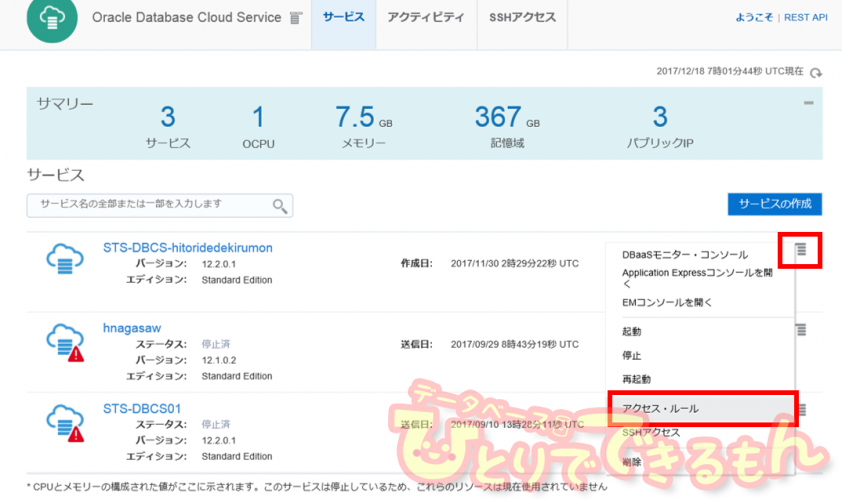
443番ポートを利用するora_p2_httpsslの右側のハンバーガーメニューをクリックし、Enableをクリックします。
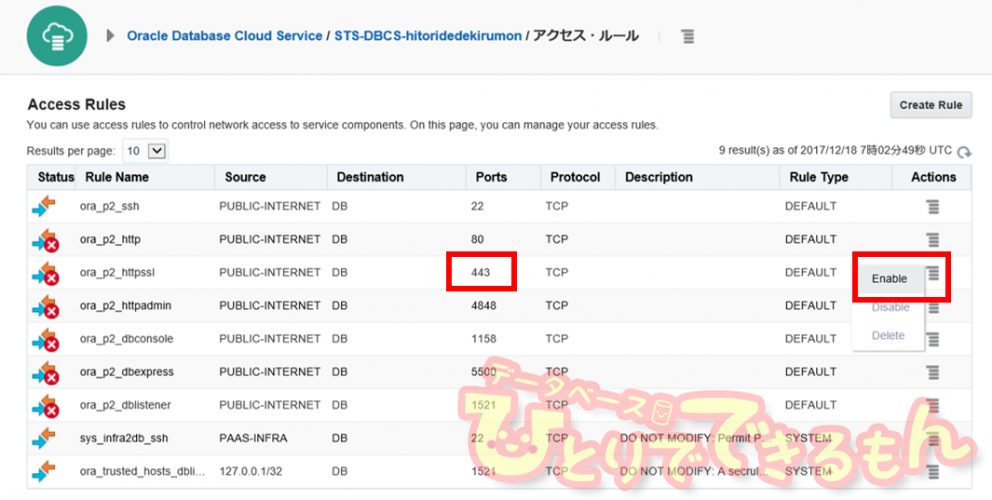
確認のためのポップアップが表示されますので、問題なければEnableをクリックします。
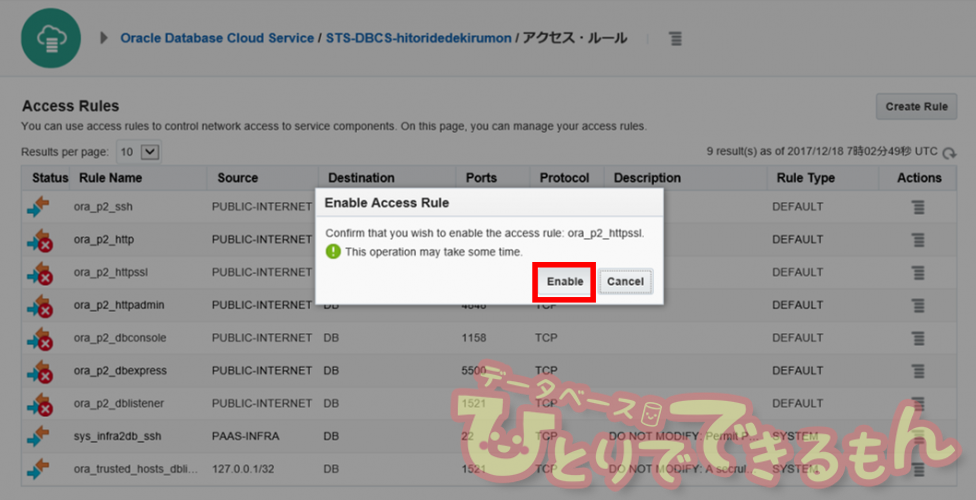
5500番ポートを利用するora_p2_dbexpressについても同様に操作します。
ここでの説明は割愛しますが、443番ポートと同様に皆さん、操作してみてくださいね。
そうするとこのようなアクセス・ルール画面になっていますでしょうか?
443番ポートを利用するora_p2_httpsslと5500番ポートを利用するora_p2_dbexpressが有効化されていることが確認できますね。
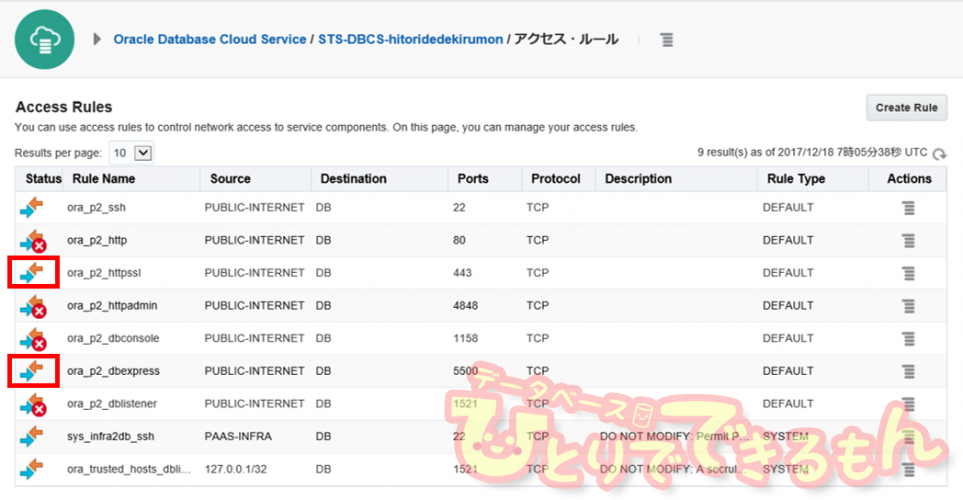
これでポートの開放は完了です!
簡単ですね!
次回予告
次回はポート開放で使えるようになったDBaasモニター・コンソールを使っていきます。
どうぞお楽しみに。
投稿者プロフィール